Описание презентации по отдельным слайдам:
-
1 слайд
НАСТРОЙКА И ИСПОЛЬЗОВАНИЕ
3D ПРИНТЕРА XYZ Printing Pro -
2 слайд
ПРАВИЛА БЕЗОПАСНОСТИ
Не устанавливайте принтер в местах с повышенной влажностью и пыльных местах.Детям запрещено использовать данный прибор без наблюдения взрослых. Движущиеся детали могут причинить тяжкий вред здоровью людей.
Во избежание риска поражения электрическим током разрешено использовать только заземленный кабель питания, поставляющийся в комплекте с принтером.
Запрещается помещать на принтер какие-либо предметы. Попадание жидкостей или предметов внутрь принтера может привести к повреждению принтера и угрозе безопасности.
Запрещается использовать для чистки данного прибора горючие химикаты, а также спиртовые салфетки.
-
3 слайд
РАСПАКОВКА ПРИНТЕРА И ВВЕДЕНИЕ ЕГО В ЭКСПЛУАТАЦИЮ
-
4 слайд
ДИСПЛЕЙ И ПАНЕЛЬ УПРАВЛЕНИЯ
-
5 слайд
ПЕРВОЕ ВКЛЮЧЕНИЕ. КАЛИБРОВКА.
Перед первой печатью выполните калибровку платформы, чтобы обеспечить её надлежащее выравнивание для печати.
«UTILITIES» (Сервис) > «CALIBRATE» (Калибровка) -
6 слайд
ПЕРВОЕ ВКЛЮЧЕНИЕ. КАЛИБРОВКА.
Если функция автоматической проверки определит, что выравнивание платформы не требуется, на экране отобразится сообщение «PERFECT!» (Платформа
выровнена!). На этом этапе нажмите кнопку «NO» (Нет) для выхода из меню.
Если после проверки отображается результат «UNLEVEL BED» (Платформа не
выровнена), необходимо отрегулировать платформу. В этом случае должен отобразится запрос на запуск калибровки. -
7 слайд
ПЕРВОЕ ВКЛЮЧЕНИЕ. КАЛИБРОВКА.
-
8 слайд
ПЕРВОЕ ВКЛЮЧЕНИЕ. КАЛИБРОВКА.
-
9 слайд
ПЕРВОЕ ВКЛЮЧЕНИЕ. КАЛИБРОВКА.
Под платформой расположены три белых рукоятки с 4 тактильными ступенями. Каждая ступень
соответствует повороту на 90 градусов, 4 тактильных ступени соответствуют повороту рукоятки на
360 градусов. Количество ступеней, на которую необходимо повернуть рукоятку, отображается на
экране. Нажмите кнопку «OK», чтобы продолжить просмотр инструкций по регулировке. -
10 слайд
ЗАВЕРШЕНИЕ КАЛИБРОВКИ
После поворота рукояток в соответствии с инструкцией, принтер повторно выполнит проверку выравнивания платформы. Если в результате проверки отобразится сообщение «PERFECT!» (Платформа выровнена!), можно приступать к печати. Если измерительная точка на платформе загрязнена либо платформа расположена слишком высоко или слишком низко, измерения могут быть неточными и на экране отобразится сообщение «CALIBRATE FAIL» (Сбой калибровки). В этом случае отрегулируйте положение платформы. -
11 слайд
ПОСЛЕ ПРОДЕЛАННЫХ ШАГОВ МОЖНО ПРИСТУПАТЬ К ПЕЧАТИ.
Описание презентации по отдельным слайдам:
-
1 слайд
НАСТРОЙКА И ИСПОЛЬЗОВАНИЕ
3D ПРИНТЕРА XYZ Printing Pro -
2 слайд
ПРАВИЛА БЕЗОПАСНОСТИ
Не устанавливайте принтер в местах с повышенной влажностью и пыльных местах.Детям запрещено использовать данный прибор без наблюдения взрослых. Движущиеся детали могут причинить тяжкий вред здоровью людей.
Во избежание риска поражения электрическим током разрешено использовать только заземленный кабель питания, поставляющийся в комплекте с принтером.
Запрещается помещать на принтер какие-либо предметы. Попадание жидкостей или предметов внутрь принтера может привести к повреждению принтера и угрозе безопасности.
Запрещается использовать для чистки данного прибора горючие химикаты, а также спиртовые салфетки.
-
3 слайд
РАСПАКОВКА ПРИНТЕРА И ВВЕДЕНИЕ ЕГО В ЭКСПЛУАТАЦИЮ
-
4 слайд
ДИСПЛЕЙ И ПАНЕЛЬ УПРАВЛЕНИЯ
-
5 слайд
ПЕРВОЕ ВКЛЮЧЕНИЕ. КАЛИБРОВКА.
Перед первой печатью выполните калибровку платформы, чтобы обеспечить её надлежащее выравнивание для печати.
«UTILITIES» (Сервис) > «CALIBRATE» (Калибровка) -
6 слайд
ПЕРВОЕ ВКЛЮЧЕНИЕ. КАЛИБРОВКА.
Если функция автоматической проверки определит, что выравнивание платформы не требуется, на экране отобразится сообщение «PERFECT!» (Платформа
выровнена!). На этом этапе нажмите кнопку «NO» (Нет) для выхода из меню.
Если после проверки отображается результат «UNLEVEL BED» (Платформа не
выровнена), необходимо отрегулировать платформу. В этом случае должен отобразится запрос на запуск калибровки. -
7 слайд
ПЕРВОЕ ВКЛЮЧЕНИЕ. КАЛИБРОВКА.
-
8 слайд
ПЕРВОЕ ВКЛЮЧЕНИЕ. КАЛИБРОВКА.
-
9 слайд
ПЕРВОЕ ВКЛЮЧЕНИЕ. КАЛИБРОВКА.
Под платформой расположены три белых рукоятки с 4 тактильными ступенями. Каждая ступень
соответствует повороту на 90 градусов, 4 тактильных ступени соответствуют повороту рукоятки на
360 градусов. Количество ступеней, на которую необходимо повернуть рукоятку, отображается на
экране. Нажмите кнопку «OK», чтобы продолжить просмотр инструкций по регулировке. -
10 слайд
ЗАВЕРШЕНИЕ КАЛИБРОВКИ
После поворота рукояток в соответствии с инструкцией, принтер повторно выполнит проверку выравнивания платформы. Если в результате проверки отобразится сообщение «PERFECT!» (Платформа выровнена!), можно приступать к печати. Если измерительная точка на платформе загрязнена либо платформа расположена слишком высоко или слишком низко, измерения могут быть неточными и на экране отобразится сообщение «CALIBRATE FAIL» (Сбой калибровки). В этом случае отрегулируйте положение платформы. -
11 слайд
ПОСЛЕ ПРОДЕЛАННЫХ ШАГОВ МОЖНО ПРИСТУПАТЬ К ПЕЧАТИ.
XYZPRINTING Vinci 1.0 Pro 3D-принтер
[
Продукт закончилсяview
информация о продукте
- Верхняя крышка
- Защелка верхней крышки
- Кровать с принтом
- Функциональная кнопка / индикатор состояния
- Направляющая трубка
- Триггеры головки обнаружения
- Модуль экструдера
- Компонент фиксации в открытом состоянии
- Ручка передней крышки
- Модуль подачи
- Держатель нити
- Розетка
- Выключатель
- USB-порт
Спецификация
Технология печати — производство плавленых волокон (FFF)
Габариты — 378 * 280 * 355 мм.
Разрешение печати — 0.1-0.4 мм
Материал для печати — PLA, Tough PLA, PETG
Программное обеспечение для печати — XYZprint
Операционная система — Microsoft Windows 7 + Mac OSX 10.9 +
Вес —4.7 кг
Размер печати — 120 * 120 * 120 мм.
Диаметр сопла —0.4 мм.
Диаметр нити — 1.75 мм
File Формат —.3w / .stl / .3mf
Возможности подключения — USB-шнур 2.0 WiFi 802.11 b / g / n
Кнопка и световой индикатор

Настройка принтера
Список принадлежностей
- Краткое руководство и гарантийный талон
Полиграфические принадлежности - Скребок
- USB-провод
- Направляющая трубка
- Прикроватная лента x 3
- Адаптер питания
- Шнур питания
- Связанная нить
Уход за аксессуарами - Штифт для чистки тракта подачи
- Проволока для чистки сопла x 5
- Чистящая щетка
Распаковка
Сохраните оригинальные упаковочные материалы на случай, если вам потребуется отправить устройство обратно в ремонт в течение гарантийного срока. Примечание. Использование других упаковочных материалов может привести к повреждению принтера во время транспортировки. В таком
В такой ситуации XYZprinting оставляет за собой право взимать плату за ремонт.








ПРЕДУПРЕЖДЕНИЕ: Dangereux Les Party Mobiles. Evitez tout contact avec les doigts et toute autre partie du corps.
Установите направляющую трубку и модуль экструдера
Это оборудование должно быть заземлено. Шнур питания продукта должен подключаться к розетке с заземлением.










Чтобы загрузить нить, обратитесь к разделу [Настройка программного обеспечения].
Установка нити

(01) Опустите держатель катушки с нитью на задней стороне принтера до горизонтального положения.




Примечание: прикроватную ленту можно использовать повторно, и ее нужно заменять только в случае износа.
- Нить будет лучше загружаться, если ее конец обрезать под углом 45 °.
- Когда принтер не используется, поднимите катушку с нитью.
- Если температура в помещении ниже 25/77 ° F, нанесите немного клея на ленту для лучшего сцепления.
Настройка программного обеспечения
Загрузите нить
XYZmaker Suite — это программное обеспечение, которое используется для управления da Vinci nano w и подготовки 3D-моделей к печати. Загрузите XYZmaker Suite из http://wiki.xyzprinting.com/xyzmaker/en/ и установите его на свой компьютер. Для первой установки требуется подключение к Интернету.
Пожалуйста, используйте USB или Wi-Fi для подключения вашего 3D-принтера и компьютера перед загрузкой процесса нити.
(01) Откройте XYZmaker Suite и щелкните XYZprint. Откроется экран печати, который позволит вам установить параметры печати и подготовить принтер.
(02) Щелкните [ПАНЕЛЬ], затем нажмите [Нить]> [Загрузите нить].
(03) Следуйте инструкциям на экране, чтобы установить нить.
(04) Возьмите кончик нити и вставьте его в отверстие подачи. Принтер начнет автоматически загружать нить.
(05) Когда печатающая головка выдавливает нить, вы можете щелкнуть [ОТДЕЛКА], чтобы завершить этап загрузки нити.
Горячие части! Обжег пальцы при обращении с деталями. Не трогай.
Вечеринки Chaudes! Brler les doigts lorsque de la манипуляции с композициями. Ne pas toucher.
печать
Для получения лучших результатов печати рекомендуется выполнить калибровку перед печатью.
Перед печатью подключите компьютер и 3D-принтер с помощью кабеля USB или Wi-Fi, чтобы продолжить загрузку нити.
(01) Щелкните [Импорт]. Импортируйте свой любимый 3D fileс. Нажмите на объект, чтобы отрегулировать нужный размер.
(02) Когда объект настроен, можно начинать печать.
(03) Когда вы закончите настраивать необходимые параметры печати, нажмите [ПОДГОТОВИТЬ].
(04) После подготовки проверьте, является ли объект законченной моделью. После подтверждения нажмите [ПЕЧАТЬ].
(05) Когда задание печати начинается, принтер печатает линию на печатной платформе, чтобы убедиться, что нить выдавливается правильно.
- Когда принтер начинает печать, вы можете следить за состоянием, щелкнув [ПАНЕЛЬ ПРИБОРА].
- Рекомендуемая рабочая температура составляет 15 ~ 32 (59 ~ 90). Если температура в помещении выше этого значения, откройте переднюю крышку для сохранения качества печати.
- После завершения печати объект можно удалить скребком.
- При использовании различных типов филамента мы рекомендуем заменять модуль экструдера.
Описание функций программного обеспечения
Интерфейс Введение
экструдер

Филамент
Модуль экструдера автоматически перейдет в рабочее положение. Затем сопло нагреется и начнет процесс загрузки нити. После этого убедитесь, что пластик выдавлен. Если нет, повторите процесс загрузки нити.

Модуль печати автоматически переместится в рабочее положение. Затем сопло нагреется и начнет процесс выгрузки нити.
Информация, связанная с использованием нити накала.
Интерфейс Введение
SetUp

1. Сначала щелкните Home Axes. Модуль экструдера вернется в исходное положение оси.
2. Вы можете вручную ввести значение регулировки: Диапазон: от 1 до 150; шаг: 1 мм

Калибровка платформы для печати может быть осуществлена до процесса печати.
Переместите модуль экструдера в нижний левый угол области печати. См. Инструкции по калибровке, прилагаемые к программному обеспечению.

Каждая регулировка имеет шаг 0.05 мм.

Автоматическая горизонтальная калибровка может быть включена или выключена. По умолчанию: ВКЛ.
Принтер автоматически выполнит горизонтальную калибровку и компенсацию соответственно.
Скорость печати улучшится, если автоматическая горизонтальная калибровка выключена. Однако это может повлиять на качество печати.
Зуммер
Зуммер может быть включен или выключен. По умолчанию: ВКЛ.
Когда зуммер включен, принтер будет выдавать звуковой сигнал при нажатии кнопки, получении данных, завершении задания на печать или обнаружении проблемы.
Сброс настроек
Нажмите Сброс настроек для возврата к настройкам по умолчанию.


Настройка Wi-Fi
Перед настройкой
- Функция сетевой печати доступна только в том случае, если принтер и компьютер подключены к одной беспроводной сети.
- Перед подключением принтера необходимо настроить параметры беспроводной сети. Для получения дополнительной информации см. Руководство по эксплуатации вашего беспроводного маршрутизатора.
- Ширина канала беспроводной сети должна быть установлена на 20 МГц, чтобы принтер мог подключаться к ней по беспроводной сети. Обратитесь к руководству по эксплуатации поставщика для получения дополнительной информации.
- Nano w поддерживает стандарты шифрования WEP, WPA и WPA2. Информация о пароле беспроводной сети будет запрошена при настройке подключения к принтеру.
Настройка WiFi




(05) После изменения способа подключения с USB на WiFi вы можете отсоединить USB-кабель и продолжить процесс печати.

Примечание:
- Назовите принтер и беспроводную сеть только буквенно-цифровыми символами.
- Если в течение 90 секунд соединение не будет обнаружено, время ожидания принтера истечет. В этом случае проверьте правильность процесса настройки и повторите попытку.
- Подтвердите ключ безопасности вашей беспроводной сети на странице настроек беспроводной сети маршрутизатора.
- Рекомендуемое расстояние для беспроводного подключения между принтером и устройством беспроводной сети должно быть в пределах 10
метров. Качество подключения будет зависеть от мощности вашего сетевого устройства и среды, в которой вы подключаете два устройства. Для получения дополнительной информации см. Руководство по эксплуатации вашего сетевого устройства.
Обслуживание
Z-смещение
Когда модуль печати был перемещен, мы рекомендуем использовать z-смещение. Эта функция поможет вам отрегулировать расстояние печати между печатной платформой и модулем экструдера.
Степ-аэробика
1. Разгрузите нить и очистите сопло Step перед использованием Z-смещения.
2. Нажмите [ПРИБОРНАЯ ПАНЕЛЬ]> [Настройка]> [Смещение по оси Z] , чтобы начать настройку смещения по оси Z.
3. Отрегулируйте Z вверх или Z вниз, чтобы найти правильное расстояние.
• Этот продукт протестирован и настроен на заводе-изготовителе. Перед настройкой рекомендуется записать значение по умолчанию для смещения по оси Z.
• Рекомендуемое расстояние между соплом и платформой для печати (включая прикроватную ленту) составляет 0.3 мм.
Калибровка стола для печати
Уровень печатной платформы повлияет на качество 3D-печати, 3D-принтер XYZprinting был отрегулирован до наилучшего состояния перед отправкой с завода. После длительного использования уровень печатной платформы может измениться. Если у вас есть проблемы с адгезией при печати, вам может потребоваться повторно выровнять платформу для печати.
Степ-аэробика
1. Включите питание и активируйте функцию пошаговой калибровки в XYZprint.
2. Следуйте инструкциям на экране.
Очистите модуль подачи нити.
После длительного использования автоматическая система подачи может неравномерно выдавливать нить из-за накопления остаточного пластика в модуле подачи. В этом случае или после очистки сопла следует очистить модуль подачи нити в принтере.
Степ-аэробика
1. Откройте крышку модуля подачи. Шаг
2. Очистите шестерни с помощью щетки для чистки шестерен.
Инструмент
Чистящая щетка
Очистите сопло
Для поддержания хорошего качества печати рекомендуется чистить сопло через каждые 25 часов печати. Пожалуйста, используйте функцию очистки сопла в программном обеспечении.
- Включите питание и нажмите [ПАНЕЛЬ УПРАВЛЕНИЯ] Шаг> [Экструдер]> [Очистить сопло].
- Пожалуйста clamp проволоку для очистки сопла с помощью плоскогубцев, чтобы вставить ее в
Осторожно очистите головку насадки.
- Слегка нажмите на пружину вокруг отверстия подачи и снимите направляющую трубку для нити (сбоку нагревательный кабель снимать не нужно).
- Вставьте штифт для чистки тракта подачи в тракт подачи до упора и
«Промокните» внутреннюю часть насадки, чтобы удалить остатки.
- После очистки тракта подачи установите на место направляющую трубку для нити и модуль экструдера.
Инструмент Проволока для очистки сопла
Штифт для чистки тракта подачи
Как снять направляющую трубку
Степ-аэробика
1. Двумя пальцами нажмите на податчик на модуле подачи.
2. Вытяните направляющую трубку.
Замените катушку с новой нитью
* Если вы только что распаковали da Vinci nano w, сенсорный чип уже должен быть загружен.
(01) С помощью отвертки с крестообразным шлицем ослабьте крепежные винты кольца катушки с нитью.
(02) Отделите катушечное кольцо с обеих сторон катушки.



(06) С помощью отвертки с крестообразным шлицем затяните и закрепите катушку для завершения установки.
Решение Проблем
Заявление
XYZгалерея 2.0
XYZgallery 2.0 — это приложение, которое позволяет вам делиться, управлять, загружать и распечатывать 3D-модели.
Тысячи различных моделей были загружены нашим активным сообществом дизайнеров и производителей. Используйте приложение, чтобы выбрать свою модель и отправить ее на любой принтер XYZprinting, который подключен к вашей беспроводной сети так же просто, как пирог.
XYZmaker 3DKit
XYZmaker 3DKit имеет интуитивно понятный пользовательский интерфейс и широкий спектр профессиональных инструментов для 3D-моделирования. Даже новичкам будет легко пользоваться. Новые инструменты 3D позволяют исследовать больше возможностей в 3D-моделировании, независимо от того, работаете ли вы над пиксельной 3D-графикой, редактируете или создаете модель с нуля.
XYZmaker 3DKit поддерживает 3D-принтеры XYZprinting для печати и отслеживания состояния принтера, чтобы вы могли создавать и печатать в одном приложении.
Документы / Ресурсы
Рекомендации

Долгожданный обзор 3D принтера XYZprinting Da Vinci 1.0 Pro — наконец-то удалось написать.
И так, по порядку.
Первая версия принтера, не завязанная на картриджи Da Vinci и позволяющая печатать пластиком от сторонних производителей. Разумный шаг, я вам скажу, правильный.
Про анбоксинг даже писать не буду. Напишу лишь, что электризуется он страшно при этом процессе, так что статику сливайте куда хотите….
На фото ниже слева вверху видно пустое место для второй катушки, прикрытое планкой. То есть двухэкструдерная версия когда либо будет.
С принтером идет штатный картридж, который я естественно разобрал.
Красота. Картридж — это такая тема…… Вот бы все производители выпустили такие под свои катушки.
Почему столько восторга? Не нужны пакет и коробка. Катушка внутри в разборном корпусе, там же пакетик силикогеля. Процесс смены пластика превращается в красивый производственный процесс. Достал картридж — засунул картридж.
Только вот хранение картриджей/катушек в корпусе сзади вызывает недоумение. В принтере полно места, можно было повести справа и слева.
Механика Мэйкерботовская. Вместо подшипников — втулки. Какие-то маленькие и не похожие на бронзу. Зато не слышно грохота качения квадратных шариков по кривым валам. Стоящий рядом Duplicator 4X заглушает печать на Da Vinci.
Стол с подогревом, видимо алюминиевый или стальной, очень тонкий. В комплекте идут наклейки на стол, как малярный скотч, только большие, 200х200мм. Наклеил проверить, проверил. Стол греется максимум до 90 (видимо чтобы бумага не загорелась), АБС липнет от 220 градусов. Печатать лучше с бримом. При остывании стола отдирается совсем легко. На горячую держит без всяких клеев.
Интересные крепления по бокам стола — стекло положить некуда. Заказал перфобоард, попробую его туда привинтить. По креплениям идет полуавтоматическая калибровка — выбираете в меню калибровку, принтер греет сопло и стол (умница какой), ездит и тыкается контактом на экструдере по этим площадкам и подсказывает, в какую сторону и насколько оборотов крутить гайки в нижней части стола.
Сменный модуль хотенда.
Меняется на лазерный модуль, модуль покупать отдельно. Видел на Ебае — 170 убиенных енотов. Таким образом
штаны
принтер превращается в станок лазерной гравировки. Есть кстати версия 3-in-1 — там еще 3Д сканер. Все, слюнки можете подобрать.
По хотенду минус — у него нет съемного сопла. Нагреватель объединен с соплом. В наборе есть неплохие инструменты для чистки термобарьера, сопла и шестеренок экструдера, но все равно — некомильфо.
И размер сопла один — 0.4. Что сильно ограничивает скорость печати при таком большой камере 200х200х200 мм.
Красивая и яркая подсветка, с режимом автоотключения через 3 минуты. Нажал на кнопку — и сразу видно, что там у тебя печатается. Из минусов — один из валов дает тень, да и под самим экструдером совсем не видно.
Принтер хоть и велик, но выглядит вполне закончено. Идеально вписывается в интерьер рабочего кабинета.
Перейдем к процессу печати — и первое, на что натыкаемся — фирменный софт.
Я постараюсь сухо описать его преимущество, не переходя на инвективную лексику.
Он слайсит и печатает. И все.
Первое, с чем сталкивается обладатель видеокарты NVidia 2016 года:
Вы издеваетесь? Моя видеокарта поддерживает OpenGL с 3.0 по 4.5.
Аппаратное ускорение в слайсере отключается, просмотр детали и просмотр результатов слайсера становится невозможен — все в сеточку и тормозит страшно.
Вот так выглядит при этом модель и это еще хороший результат, но крутить его в просмотре невозможно:
На ноутбуке рядом со старой видеокартой FireGL все более менее и летает.
Это еще не все недостатки софта.
У него нет предустановленных профилей для печати. Это фэйл. Опции по умолчанию печатаю деталь с качеством, недалеко ушедшем от первых результатов печати RepRap. Тех, которых хочется развидеть.
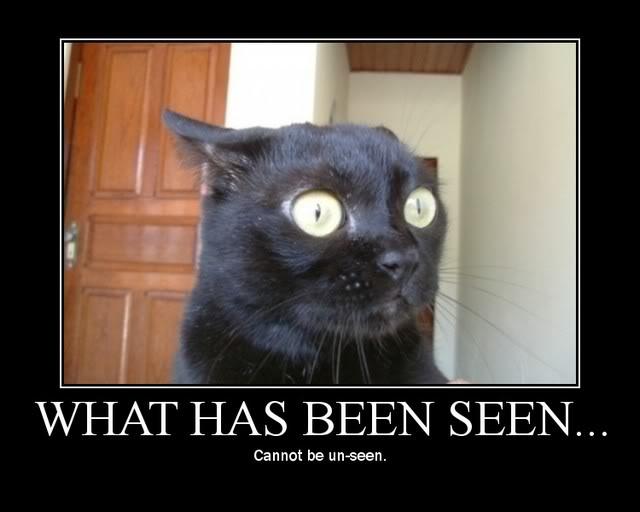
Путем интуитивного перебора (подсказок нет), нашел опции для качественной печати. Но медленной……
Учитывая, что ускорения и рывки (jerk) у принтера очень медленные — вы их услышите в звуке. Я вам это обещаю.
Пример медленной печати:
Очень хороший результат. Микросопли есть — от боудена.
Печать медленно с разной толщиной слоев — слева направо: 100 микрон, 200, 300. Обдува в принтере нет.
Хорошо, нависающие детали без обдува конечно пострадали.
И сразу напоминание — при загрузке своего профиля нужно обязательно нажать Load, скорость печати первого слоя не сохраняется, всегда вручную изменяйте 20 на 10.
100 микрон:
200 микрон:
300 микрон:
Очень хорошо. Штатный пластик АБС Da Vinci очень качественный. Ровный и прочный. Только в настройках по умолчанию для АБС 210 градусов — мало — ставьте минимум 220.
И про быструю печать.
Первое, что мешает быстрой печати — штатные ремни шириной 5 мм. Второе — они не натянуты.
Решил, что менять ремни прямо со знакомства — это перебор. Напечатал натяжители и нацепил.
Другое дело!
Подбираю настройки:
О чудо! Он умеет быстро печатать! (Кстати нижнюю галочку не ставьте при быстрой печати — замедлит печать маленькой детали в 2-3 раза).
Пример быстрой печати при слое 200 микрон.
Очень хорошо. Без обдува очень.
Другие примеры печати:
Если кратко — принтер хороший, цена тоже небольшая для принтера с термокамерой.
WIFI работает, печать через него идет на ура.
Минусы:
- Софт. Он просто сильно не доделан. Проблема с OpenGL, нет предустановленных профилей, нет подсказок (как в Craftware).
- Не натянуты ремни. Механизм натяжения там есть, но он странный.
- Поверхность стола ограничивает печать различными материалами. Стол несъемный, поэтому мазать его чем то — тоже не выход.
- Гибкими материалами не печатает, REC Rubber не взял. Даже до экструдера не дошел.
- Нет SD, нет USB для флеш-драйва.
- Некуда повесить катушки.
- Нет обдува. На мэйкерботовской механике это штатная проблема.
- Настройки печати с дисплея нельзя поменять во время печати. Никак. Только пауза или отменить печать.
- Не было в комплекте запасных фитингов. (Летят они…)
- Нельзя печатать с других слайсеров.
- Поддержки очень трудно отделить от детали. Настроек нет.
Плюсы:
- Он печатает.
- Печатает хорошо, после настройки и подбора профилей.
- WIFI — печатает откуда угодно — очень удобно. Можно поставить в кладовку или на кухню.
- Печатает отлично после натяжения ремней.
- Термокамера.
- Эстетичный вид.
- 32-битная мать. Дадада! Хоть и намертво закрытая.
- Подогреваемый стол.
- Лазер (опция).
- Хорошая комплектация: пластик, инструменты, наклейки на стол, софт.
- Можно создавать свои профиле в софте.
- Легкая регулировка стола (хотя могли сделать автоматическую).
Очень не хватает второго экструдера. Если он PRO — то это ему просто необходимо. Все сложные детали печатаю не на нем.
За сим откланиваюсь. Если что-то забыл — спрашивайте.
- Manuals
- Brands
- XYZ Printing Manuals
- 3D Printers
- da Vinci 1.0 Pro
- User manual
-
Contents
-
Table of Contents
-
Bookmarks
Quick Links
da Vinci 1.0 Pro
User Manual
Product Safety
Product Description
Printer screen menu, functions and messages
Functional operations and descriptions
Support Details
ENG
Product Model:
da Vinci 1.0 Professional
Related Manuals for XYZ Printing da Vinci 1.0 Pro
Summary of Contents for XYZ Printing da Vinci 1.0 Pro
-
Page 1
Vinci 1.0 Pro User Manual Product Safety Product Description Printer screen menu, functions and messages Functional operations and descriptions Print Support Details Product Model: da Vinci 1.0 Professional… -
Page 2: Product Safety
Vinci 1.0 Pro The purpose of this user manual is to help users understand and use the da Vinci 1.0 Professional 3D printer correctly. It contains the operating instructions, maintenance information and application skills of the da Vinci 1.0 Professional 3D printer.
-
Page 3: Product Description
Vinci 1.0 Pro Product Description Product Overview Cartridge Slot Auto Feed System Function Key DA VINCI 1.0 Pro. 1 UTILITIES SETTINGS INFO Control Panel Extruder Module USB Port Print Bed Power Switch Power Socket Levelness of the Print Bed may be susceptible to vibration during transportation, which may influence print quality.
-
Page 4: Important Safety Notes
Vinci 1.0 Pro Product Description Note: Please removal all fixed materials before turning on the printer to prevent the Open the box machine from damage Open the box and Remove all fixing tapes and Use the grip to take…
-
Page 5: Display And Control Panel
Vinci 1.0 Pro Notes and Description for Use of Maintenance Tools • The following tools can be used only in an environment with guidance or monitoring by adult. Do not allow children to obtain maintenance tools in unfamiliar situations in order to avoid danger.
-
Page 6: Home Axes
Vinci 1.0 Pro Printer screen menu, functions and messages UTILITIES Installation and removal of filament, calibration of the printing bed and printing settings, including: ◆ CHANGE CART ◆ HOME AXES ◆ Z OFFSET ◆ JOG MODE ◆ CALIBRATE ◆ BUILD SAMPLE ◆…
-
Page 7: Jog Mode
Vinci 1.0 Pro JOG MODE Manually adjust the movement of X/Y/Z Axis for printer maintenance. How to move the extruder: JOG MODE UTILITIES X-AXIS [ OK ] >> EXIT X-AXIS Z OFFSET ■ [ - ] 001mm ] [ + ]…
-
Page 8
Vinci 1.0 Pro Select the built-in sample to be printed BUILD SAMPLE DEMO KEY CHAIN HEART Select «YES» and press «OK» KEY CHAIN START BUILDING? After completion of print, take off the print product.The print bed patch is reusable,replace the patch when it is worn out. -
Page 9: Printer Maintenance
Vinci 1.0 Pro Printer screen menu, functions and messages UTILITIES BUILD SAMPLE Printer Maintenance CHANGE NOZZLE CLEAN NOZZLE ● UTILITIES > CLEAN NOZZLE Regular cleaning of the print nozzle facilitates to not only extending service life of the printer, but also improves print quality.
-
Page 10
Vinci 1.0 Pro SETTINGS The basic settings of the machine, functions, selection and adjustment of printing values, including: ◆ USER FILAMENT ◆ BUZZER ◆ AUTO HEAT ◆ LANGUAGE ◆ ENERGY SAVE ◆ RESTORE DEFAULT Pro. 1 UTILITIES SETTINGS INFO… -
Page 11
Vinci 1.0 Pro ENERGY SAVE LED luminaries are installed in the printing chamber. To save energy consumed, the lighting will go off after idling for 3 minutes (shown as 03M on the display) by default. SETTINGS ENERGY SAVE [ 03M ]… -
Page 12
Vinci 1.0 Pro CARTRIDGE STATS Show the remaining amount of filament (such as “REMAINING” for length information), volume of spool, color of filament and material information. Press to skip the page and press “OK” to exit. INFO CARTRIDGE STATS… -
Page 13
Vinci 1.0 Pro Functional operations and descriptions Install and Load Filament UTILITIES > CHANGE CART > LOAD FILAMENT ● Install Filament Cartridge from XYZprinting ● Install Compatible filament Hang the spool on the filament spool holder prepared by yourself ◆… -
Page 14: Unloading Filament
Vinci 1.0 Pro Functional operations and descriptions Unloading Filament ● UTILITIES > CHANGE CART > UNLOAD FILAMENT In unloading filament, activating the filament unloading function on the control panel of the printer 1. Wait for the extruder to heat up to operating temperature and unload the filament.
-
Page 15: Print Bed Adjustment
Vinci 1.0 Pro Functional operations and descriptions UTILITIES CALIBRATE Print Bed Adjustment Before first printing, please calibrate the bed to guarantee an appropriate levelness of the bed for printing. ● UTILITIES > CALIBRATE After the printer is heated up to an appropriate…
-
Page 16
Vinci 1.0 Pro Print Transfer print file through computer software «XYZware for Pro» Connect the printer and the computer with USB cable and install «XYZware for Pro» in the computer to transfer print file. Import .stl, .3w files Convert to .3w file Save .stl file… -
Page 17
Vinci 1.0 Pro Print WiFi Connection The printer supports Wi-Fi connection printing. Install “XYZware for Pro”, and activate Wi-Fi setting of the printer in accordance with the following instruction to switch the printer to wireless control mode, such that the print file may be subsequently transferred wirelessly. -
Page 18
Vinci 1.0 Pro Print WiFi Connection Please enter printer name (either English or numeric name), press «Scan» function to obtain wireless base station information with dropdown menu, and select the name of the wireless network you desire to connect. -
Page 19
Vinci 1.0 Pro Print From A Mobile Application 1.The mobile device needs to support wireless printing. 2.Install XYZprinting App from Android or iOS system. User Category Information Gallery My Upload Printer About Main screen Upload the To remote Printer… -
Page 20
Vinci 1.0 Pro ● Step Open the Play Store from your Android browser or Please register an account at XYZprinting official App store of iOS system to search «XYZgallery» and website before logging in. download the application to your device. -
Page 21: Support Details
Vinci 1.0 Pro Support Details As the printer encounters issues, please refer to the following troubleshooting instruction to fix the issues. If the issue cannot be removed, please contact customer service center Error message and Action In the event of problems, related service code will be shown on the printer screen and/or software interface. Please refer to the description table of the service code for preliminary examination.
-
Page 22
Vinci 1.0 Pro Support Details Error Status Recommended Process Ways Try again after current task is completed, and examine the information Printer is busy displayed on screen of the printer Firmware of the printer Check internet connection / Update firmware later…

Долгожданный обзор 3D принтера XYZprinting Da Vinci 1.0 Pro — наконец-то удалось написать.
И так, по порядку.
Первая версия принтера, не завязанная на картриджи Da Vinci и позволяющая печатать пластиком от сторонних производителей. Разумный шаг, я вам скажу, правильный.
Про анбоксинг даже писать не буду. Напишу лишь, что электризуется он страшно при этом процессе, так что статику сливайте куда хотите….
На фото ниже слева вверху видно пустое место для второй катушки, прикрытое планкой. То есть двухэкструдерная версия когда либо будет.
С принтером идет штатный картридж, который я естественно разобрал.
Красота. Картридж — это такая тема…… Вот бы все производители выпустили такие под свои катушки.
Почему столько восторга? Не нужны пакет и коробка. Катушка внутри в разборном корпусе, там же пакетик силикогеля. Процесс смены пластика превращается в красивый производственный процесс. Достал картридж — засунул картридж.
Только вот хранение картриджей/катушек в корпусе сзади вызывает недоумение. В принтере полно места, можно было повести справа и слева.
Механика Мэйкерботовская. Вместо подшипников — втулки. Какие-то маленькие и не похожие на бронзу. Зато не слышно грохота качения квадратных шариков по кривым валам. Стоящий рядом Duplicator 4X заглушает печать на Da Vinci.
Стол с подогревом, видимо алюминиевый или стальной, очень тонкий. В комплекте идут наклейки на стол, как малярный скотч, только большие, 200х200мм. Наклеил проверить, проверил. Стол греется максимум до 90 (видимо чтобы бумага не загорелась), АБС липнет от 220 градусов. Печатать лучше с бримом. При остывании стола отдирается совсем легко. На горячую держит без всяких клеев.
Интересные крепления по бокам стола — стекло положить некуда. Заказал перфобоард, попробую его туда привинтить. По креплениям идет полуавтоматическая калибровка — выбираете в меню калибровку, принтер греет сопло и стол (умница какой), ездит и тыкается контактом на экструдере по этим площадкам и подсказывает, в какую сторону и насколько оборотов крутить гайки в нижней части стола.
Сменный модуль хотенда.
Меняется на лазерный модуль, модуль покупать отдельно. Видел на Ебае — 170 убиенных енотов. Таким образом
штаны
принтер превращается в станок лазерной гравировки. Есть кстати версия 3-in-1 — там еще 3Д сканер. Все, слюнки можете подобрать.
По хотенду минус — у него нет съемного сопла. Нагреватель объединен с соплом. В наборе есть неплохие инструменты для чистки термобарьера, сопла и шестеренок экструдера, но все равно — некомильфо.
И размер сопла один — 0.4. Что сильно ограничивает скорость печати при таком большой камере 200х200х200 мм.
Красивая и яркая подсветка, с режимом автоотключения через 3 минуты. Нажал на кнопку — и сразу видно, что там у тебя печатается. Из минусов — один из валов дает тень, да и под самим экструдером совсем не видно.
Принтер хоть и велик, но выглядит вполне закончено. Идеально вписывается в интерьер рабочего кабинета.
Перейдем к процессу печати — и первое, на что натыкаемся — фирменный софт.
Я постараюсь сухо описать его преимущество, не переходя на инвективную лексику.
Он слайсит и печатает. И все.
Первое, с чем сталкивается обладатель видеокарты NVidia 2016 года:
Вы издеваетесь? Моя видеокарта поддерживает OpenGL с 3.0 по 4.5.
Аппаратное ускорение в слайсере отключается, просмотр детали и просмотр результатов слайсера становится невозможен — все в сеточку и тормозит страшно.
Вот так выглядит при этом модель и это еще хороший результат, но крутить его в просмотре невозможно:
На ноутбуке рядом со старой видеокартой FireGL все более менее и летает.
Это еще не все недостатки софта.
У него нет предустановленных профилей для печати. Это фэйл. Опции по умолчанию печатаю деталь с качеством, недалеко ушедшем от первых результатов печати RepRap. Тех, которых хочется развидеть.
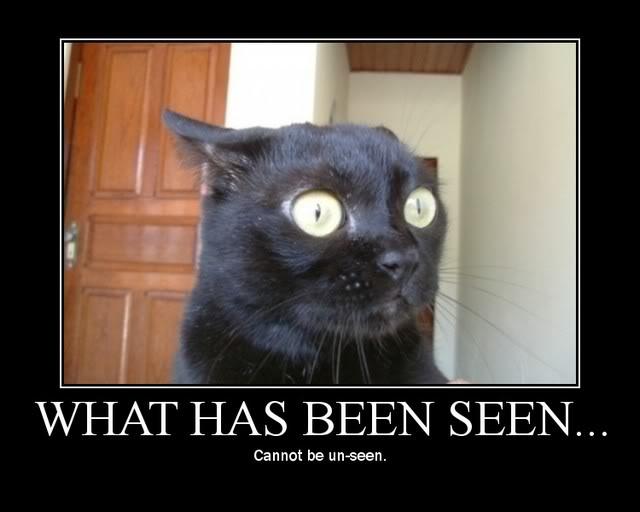
Путем интуитивного перебора (подсказок нет), нашел опции для качественной печати. Но медленной……
Учитывая, что ускорения и рывки (jerk) у принтера очень медленные — вы их услышите в звуке. Я вам это обещаю.
Пример медленной печати:
Очень хороший результат. Микросопли есть — от боудена.
Печать медленно с разной толщиной слоев — слева направо: 100 микрон, 200, 300. Обдува в принтере нет.
Хорошо, нависающие детали без обдува конечно пострадали.
И сразу напоминание — при загрузке своего профиля нужно обязательно нажать Load, скорость печати первого слоя не сохраняется, всегда вручную изменяйте 20 на 10.
100 микрон:
200 микрон:
300 микрон:
Очень хорошо. Штатный пластик АБС Da Vinci очень качественный. Ровный и прочный. Только в настройках по умолчанию для АБС 210 градусов — мало — ставьте минимум 220.
И про быструю печать.
Первое, что мешает быстрой печати — штатные ремни шириной 5 мм. Второе — они не натянуты.
Решил, что менять ремни прямо со знакомства — это перебор. Напечатал натяжители и нацепил.
Другое дело!
Подбираю настройки:
О чудо! Он умеет быстро печатать! (Кстати нижнюю галочку не ставьте при быстрой печати — замедлит печать маленькой детали в 2-3 раза).
Пример быстрой печати при слое 200 микрон.
Очень хорошо. Без обдува очень.
Другие примеры печати:
Если кратко — принтер хороший, цена тоже небольшая для принтера с термокамерой.
WIFI работает, печать через него идет на ура.
Минусы:
- Софт. Он просто сильно не доделан. Проблема с OpenGL, нет предустановленных профилей, нет подсказок (как в Craftware).
- Не натянуты ремни. Механизм натяжения там есть, но он странный.
- Поверхность стола ограничивает печать различными материалами. Стол несъемный, поэтому мазать его чем то — тоже не выход.
- Гибкими материалами не печатает, REC Rubber не взял. Даже до экструдера не дошел.
- Нет SD, нет USB для флеш-драйва.
- Некуда повесить катушки.
- Нет обдува. На мэйкерботовской механике это штатная проблема.
- Настройки печати с дисплея нельзя поменять во время печати. Никак. Только пауза или отменить печать.
- Не было в комплекте запасных фитингов. (Летят они…)
- Нельзя печатать с других слайсеров.
- Поддержки очень трудно отделить от детали. Настроек нет.
Плюсы:
- Он печатает.
- Печатает хорошо, после настройки и подбора профилей.
- WIFI — печатает откуда угодно — очень удобно. Можно поставить в кладовку или на кухню.
- Печатает отлично после натяжения ремней.
- Термокамера.
- Эстетичный вид.
- 32-битная мать. Дадада! Хоть и намертво закрытая.
- Подогреваемый стол.
- Лазер (опция).
- Хорошая комплектация: пластик, инструменты, наклейки на стол, софт.
- Можно создавать свои профиле в софте.
- Легкая регулировка стола (хотя могли сделать автоматическую).
Очень не хватает второго экструдера. Если он PRO — то это ему просто необходимо. Все сложные детали печатаю не на нем.
За сим откланиваюсь. Если что-то забыл — спрашивайте.
XYZPRINTING Vinci 1.0 Pro 3D-принтер
[
Продукт закончилсяview
информация о продукте
- Верхняя крышка
- Защелка верхней крышки
- Кровать с принтом
- Функциональная кнопка / индикатор состояния
- Направляющая трубка
- Триггеры головки обнаружения
- Модуль экструдера
- Компонент фиксации в открытом состоянии
- Ручка передней крышки
- Модуль подачи
- Держатель нити
- Розетка
- Выключатель
- USB-порт
Спецификация
Технология печати — производство плавленых волокон (FFF)
Габариты — 378 * 280 * 355 мм.
Разрешение печати — 0.1-0.4 мм
Материал для печати — PLA, Tough PLA, PETG
Программное обеспечение для печати — XYZprint
Операционная система — Microsoft Windows 7 + Mac OSX 10.9 +
Вес —4.7 кг
Размер печати — 120 * 120 * 120 мм.
Диаметр сопла —0.4 мм.
Диаметр нити — 1.75 мм
File Формат —.3w / .stl / .3mf
Возможности подключения — USB-шнур 2.0 WiFi 802.11 b / g / n
Кнопка и световой индикатор

Настройка принтера
Список принадлежностей
- Краткое руководство и гарантийный талон
Полиграфические принадлежности - Скребок
- USB-провод
- Направляющая трубка
- Прикроватная лента x 3
- Адаптер питания
- Шнур питания
- Связанная нить
Уход за аксессуарами - Штифт для чистки тракта подачи
- Проволока для чистки сопла x 5
- Чистящая щетка
Распаковка
Сохраните оригинальные упаковочные материалы на случай, если вам потребуется отправить устройство обратно в ремонт в течение гарантийного срока. Примечание. Использование других упаковочных материалов может привести к повреждению принтера во время транспортировки. В таком
В такой ситуации XYZprinting оставляет за собой право взимать плату за ремонт.








ПРЕДУПРЕЖДЕНИЕ: Dangereux Les Party Mobiles. Evitez tout contact avec les doigts et toute autre partie du corps.
Установите направляющую трубку и модуль экструдера
Это оборудование должно быть заземлено. Шнур питания продукта должен подключаться к розетке с заземлением.










Чтобы загрузить нить, обратитесь к разделу [Настройка программного обеспечения].
Установка нити

(01) Опустите держатель катушки с нитью на задней стороне принтера до горизонтального положения.




Примечание: прикроватную ленту можно использовать повторно, и ее нужно заменять только в случае износа.
- Нить будет лучше загружаться, если ее конец обрезать под углом 45 °.
- Когда принтер не используется, поднимите катушку с нитью.
- Если температура в помещении ниже 25/77 ° F, нанесите немного клея на ленту для лучшего сцепления.
Настройка программного обеспечения
Загрузите нить
XYZmaker Suite — это программное обеспечение, которое используется для управления da Vinci nano w и подготовки 3D-моделей к печати. Загрузите XYZmaker Suite из http://wiki.xyzprinting.com/xyzmaker/en/ и установите его на свой компьютер. Для первой установки требуется подключение к Интернету.
Пожалуйста, используйте USB или Wi-Fi для подключения вашего 3D-принтера и компьютера перед загрузкой процесса нити.
(01) Откройте XYZmaker Suite и щелкните XYZprint. Откроется экран печати, который позволит вам установить параметры печати и подготовить принтер.
(02) Щелкните [ПАНЕЛЬ], затем нажмите [Нить]> [Загрузите нить].
(03) Следуйте инструкциям на экране, чтобы установить нить.
(04) Возьмите кончик нити и вставьте его в отверстие подачи. Принтер начнет автоматически загружать нить.
(05) Когда печатающая головка выдавливает нить, вы можете щелкнуть [ОТДЕЛКА], чтобы завершить этап загрузки нити.
Горячие части! Обжег пальцы при обращении с деталями. Не трогай.
Вечеринки Chaudes! Brler les doigts lorsque de la манипуляции с композициями. Ne pas toucher.
печать
Для получения лучших результатов печати рекомендуется выполнить калибровку перед печатью.
Перед печатью подключите компьютер и 3D-принтер с помощью кабеля USB или Wi-Fi, чтобы продолжить загрузку нити.
(01) Щелкните [Импорт]. Импортируйте свой любимый 3D fileс. Нажмите на объект, чтобы отрегулировать нужный размер.
(02) Когда объект настроен, можно начинать печать.
(03) Когда вы закончите настраивать необходимые параметры печати, нажмите [ПОДГОТОВИТЬ].
(04) После подготовки проверьте, является ли объект законченной моделью. После подтверждения нажмите [ПЕЧАТЬ].
(05) Когда задание печати начинается, принтер печатает линию на печатной платформе, чтобы убедиться, что нить выдавливается правильно.
- Когда принтер начинает печать, вы можете следить за состоянием, щелкнув [ПАНЕЛЬ ПРИБОРА].
- Рекомендуемая рабочая температура составляет 15 ~ 32 (59 ~ 90). Если температура в помещении выше этого значения, откройте переднюю крышку для сохранения качества печати.
- После завершения печати объект можно удалить скребком.
- При использовании различных типов филамента мы рекомендуем заменять модуль экструдера.
Описание функций программного обеспечения
Интерфейс Введение
экструдер

Филамент
Модуль экструдера автоматически перейдет в рабочее положение. Затем сопло нагреется и начнет процесс загрузки нити. После этого убедитесь, что пластик выдавлен. Если нет, повторите процесс загрузки нити.

Модуль печати автоматически переместится в рабочее положение. Затем сопло нагреется и начнет процесс выгрузки нити.
Информация, связанная с использованием нити накала.
Интерфейс Введение
SetUp

1. Сначала щелкните Home Axes. Модуль экструдера вернется в исходное положение оси.
2. Вы можете вручную ввести значение регулировки: Диапазон: от 1 до 150; шаг: 1 мм

Калибровка платформы для печати может быть осуществлена до процесса печати.
Переместите модуль экструдера в нижний левый угол области печати. См. Инструкции по калибровке, прилагаемые к программному обеспечению.

Каждая регулировка имеет шаг 0.05 мм.

Автоматическая горизонтальная калибровка может быть включена или выключена. По умолчанию: ВКЛ.
Принтер автоматически выполнит горизонтальную калибровку и компенсацию соответственно.
Скорость печати улучшится, если автоматическая горизонтальная калибровка выключена. Однако это может повлиять на качество печати.
Зуммер
Зуммер может быть включен или выключен. По умолчанию: ВКЛ.
Когда зуммер включен, принтер будет выдавать звуковой сигнал при нажатии кнопки, получении данных, завершении задания на печать или обнаружении проблемы.
Сброс настроек
Нажмите Сброс настроек для возврата к настройкам по умолчанию.


Настройка Wi-Fi
Перед настройкой
- Функция сетевой печати доступна только в том случае, если принтер и компьютер подключены к одной беспроводной сети.
- Перед подключением принтера необходимо настроить параметры беспроводной сети. Для получения дополнительной информации см. Руководство по эксплуатации вашего беспроводного маршрутизатора.
- Ширина канала беспроводной сети должна быть установлена на 20 МГц, чтобы принтер мог подключаться к ней по беспроводной сети. Обратитесь к руководству по эксплуатации поставщика для получения дополнительной информации.
- Nano w поддерживает стандарты шифрования WEP, WPA и WPA2. Информация о пароле беспроводной сети будет запрошена при настройке подключения к принтеру.
Настройка WiFi




(05) После изменения способа подключения с USB на WiFi вы можете отсоединить USB-кабель и продолжить процесс печати.

Примечание:
- Назовите принтер и беспроводную сеть только буквенно-цифровыми символами.
- Если в течение 90 секунд соединение не будет обнаружено, время ожидания принтера истечет. В этом случае проверьте правильность процесса настройки и повторите попытку.
- Подтвердите ключ безопасности вашей беспроводной сети на странице настроек беспроводной сети маршрутизатора.
- Рекомендуемое расстояние для беспроводного подключения между принтером и устройством беспроводной сети должно быть в пределах 10
метров. Качество подключения будет зависеть от мощности вашего сетевого устройства и среды, в которой вы подключаете два устройства. Для получения дополнительной информации см. Руководство по эксплуатации вашего сетевого устройства.
Обслуживание
Z-смещение
Когда модуль печати был перемещен, мы рекомендуем использовать z-смещение. Эта функция поможет вам отрегулировать расстояние печати между печатной платформой и модулем экструдера.
Степ-аэробика
1. Разгрузите нить и очистите сопло Step перед использованием Z-смещения.
2. Нажмите [ПРИБОРНАЯ ПАНЕЛЬ]> [Настройка]> [Смещение по оси Z] , чтобы начать настройку смещения по оси Z.
3. Отрегулируйте Z вверх или Z вниз, чтобы найти правильное расстояние.
• Этот продукт протестирован и настроен на заводе-изготовителе. Перед настройкой рекомендуется записать значение по умолчанию для смещения по оси Z.
• Рекомендуемое расстояние между соплом и платформой для печати (включая прикроватную ленту) составляет 0.3 мм.
Калибровка стола для печати
Уровень печатной платформы повлияет на качество 3D-печати, 3D-принтер XYZprinting был отрегулирован до наилучшего состояния перед отправкой с завода. После длительного использования уровень печатной платформы может измениться. Если у вас есть проблемы с адгезией при печати, вам может потребоваться повторно выровнять платформу для печати.
Степ-аэробика
1. Включите питание и активируйте функцию пошаговой калибровки в XYZprint.
2. Следуйте инструкциям на экране.
Очистите модуль подачи нити.
После длительного использования автоматическая система подачи может неравномерно выдавливать нить из-за накопления остаточного пластика в модуле подачи. В этом случае или после очистки сопла следует очистить модуль подачи нити в принтере.
Степ-аэробика
1. Откройте крышку модуля подачи. Шаг
2. Очистите шестерни с помощью щетки для чистки шестерен.
Инструмент
Чистящая щетка
Очистите сопло
Для поддержания хорошего качества печати рекомендуется чистить сопло через каждые 25 часов печати. Пожалуйста, используйте функцию очистки сопла в программном обеспечении.
- Включите питание и нажмите [ПАНЕЛЬ УПРАВЛЕНИЯ] Шаг> [Экструдер]> [Очистить сопло].
- Пожалуйста clamp проволоку для очистки сопла с помощью плоскогубцев, чтобы вставить ее в
Осторожно очистите головку насадки.
- Слегка нажмите на пружину вокруг отверстия подачи и снимите направляющую трубку для нити (сбоку нагревательный кабель снимать не нужно).
- Вставьте штифт для чистки тракта подачи в тракт подачи до упора и
«Промокните» внутреннюю часть насадки, чтобы удалить остатки.
- После очистки тракта подачи установите на место направляющую трубку для нити и модуль экструдера.
Инструмент Проволока для очистки сопла
Штифт для чистки тракта подачи
Как снять направляющую трубку
Степ-аэробика
1. Двумя пальцами нажмите на податчик на модуле подачи.
2. Вытяните направляющую трубку.
Замените катушку с новой нитью
* Если вы только что распаковали da Vinci nano w, сенсорный чип уже должен быть загружен.
(01) С помощью отвертки с крестообразным шлицем ослабьте крепежные винты кольца катушки с нитью.
(02) Отделите катушечное кольцо с обеих сторон катушки.



(06) С помощью отвертки с крестообразным шлицем затяните и закрепите катушку для завершения установки.
Решение Проблем
Заявление
XYZгалерея 2.0
XYZgallery 2.0 — это приложение, которое позволяет вам делиться, управлять, загружать и распечатывать 3D-модели.
Тысячи различных моделей были загружены нашим активным сообществом дизайнеров и производителей. Используйте приложение, чтобы выбрать свою модель и отправить ее на любой принтер XYZprinting, который подключен к вашей беспроводной сети так же просто, как пирог.
XYZmaker 3DKit
XYZmaker 3DKit имеет интуитивно понятный пользовательский интерфейс и широкий спектр профессиональных инструментов для 3D-моделирования. Даже новичкам будет легко пользоваться. Новые инструменты 3D позволяют исследовать больше возможностей в 3D-моделировании, независимо от того, работаете ли вы над пиксельной 3D-графикой, редактируете или создаете модель с нуля.
XYZmaker 3DKit поддерживает 3D-принтеры XYZprinting для печати и отслеживания состояния принтера, чтобы вы могли создавать и печатать в одном приложении.































 Осторожно очистите головку насадки.
Осторожно очистите головку насадки. «Промокните» внутреннюю часть насадки, чтобы удалить остатки.
«Промокните» внутреннюю часть насадки, чтобы удалить остатки.









